«Солнце под водой»

В данном уроке я расскажу, как создать солнечные лучи, «проходящие сквозь воду».Созданную здесь анимацию можно использовать и как
анимированный фон.
Для создания воды использовался специальный плагин
«Psunami», поэтому в данном уроке я не буду останавливаться на создании именно воды, а расскажу, как создать солнечные лучи, и
совместить их с водной поверхностью.
Для урока я использовал АЕ 7.0, фильтры из пакета «Boris», стандартных
плагинов, а также фильтр для создания водной поверхности «Psunami». Шаг 1.В новой композиции длительностью 5 секунд создадим слой, и применим к нему фильтр «Fractal Noise» со следующими параметрами
После чего к этому слою также применим фильтр «Levels», чтобы нашу картинку сделать немного контрастнее
Шаг 2.Теперь займемся созданием анимации, для чего расставим ключи у фильтра «Fractal Noise». В начале композиции мы установим ключи анимации и настроим следующие параметры так, как показано на рисунке
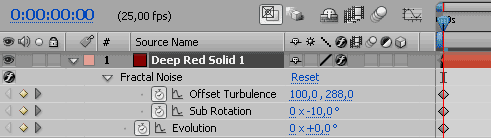
после чего перейдем в конец композиции и изменим эти параметры вот так Шаг 3.Теперь ранее созданную композицию поместим в новую, длительностью 4 секунды, и сделаем цикличность. О создании цикличности я подробно рассказывал ранее и здесь не буду описывать данную процедуру. Шаг 4.Переходим к созданию воды. При помощи плагина «Psunami», данный шаг не вызовет никаких сложностей, так как плагин именно для этого и предназначен. В нем очень много настроек, таких как поверхность воды, атмосфера, небо, солнце и т.д. Но нас интересует подводная сфера, поэтому в новой композиции, длительностью 5 секунд создадим новый слой, и применим к нему наш плагин, выбрав при этом стандартную настройку «под водой» Все настройки я оставил как по умолчанию, ну а вы можете поэкспериментировать, изменяя скорость течения, цвет воды и т.д. Шаг 5.Для только что созданной «подводной среды» необходимо также сделать цикличность, разместив ее в новой композиции, длительностью 4 секунды. Шаг 6.Ну а теперь все сведем вместе, для чего создадим композицию «Final», длительностью 4 секунды. И поместив в нее цикличные композиции воды и «лучей», укажем вот такой режим отображения Чтобы наш «шумовой» слой приобрел вид лучей, применим к нему 3D искажения. Я для этого использовал плагин из пакета «Boris» Вот и все. Можно ставить на просчет.
Готовую анимацию можно скачать здесь... | 
